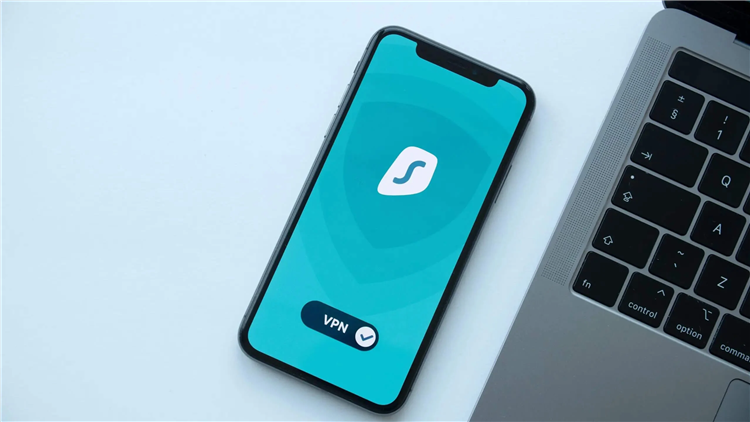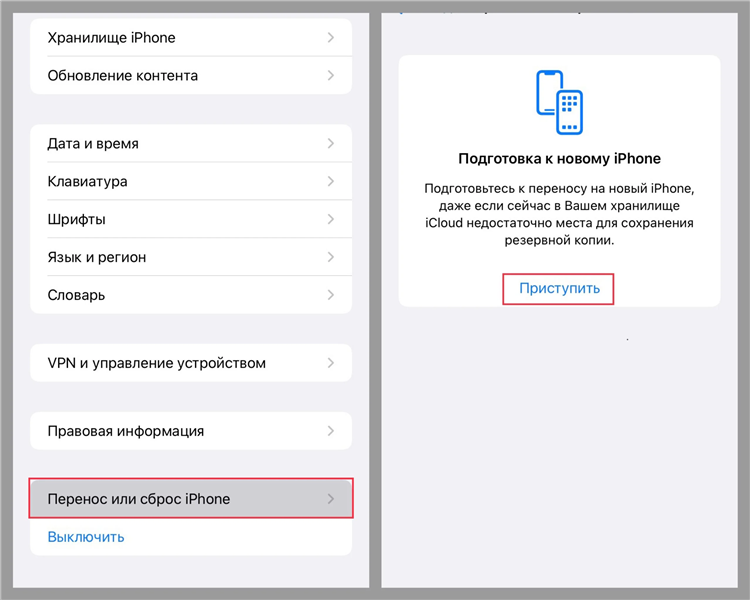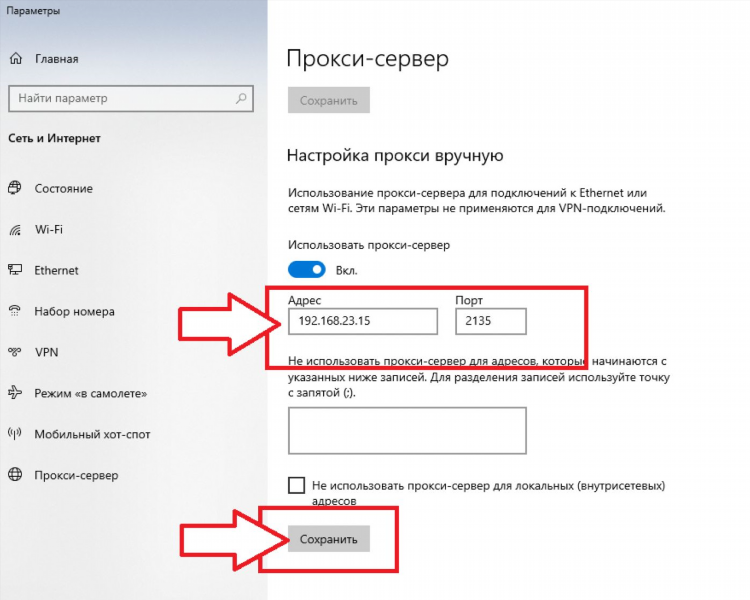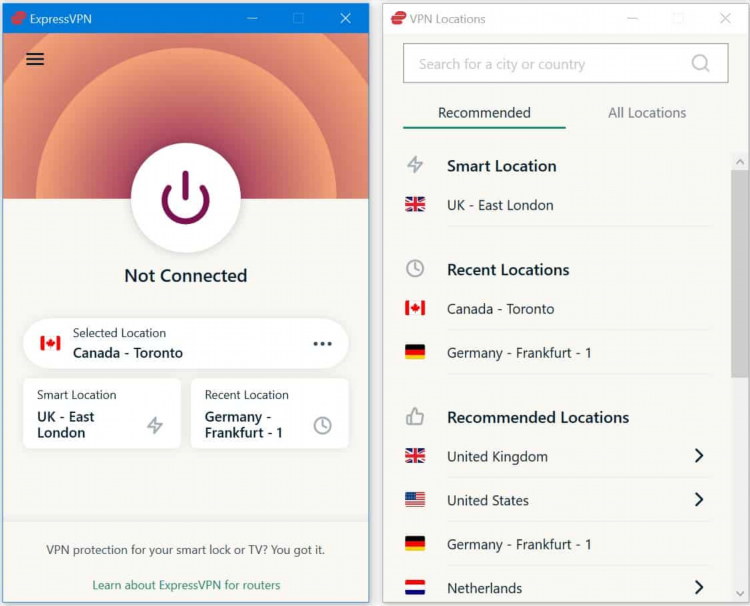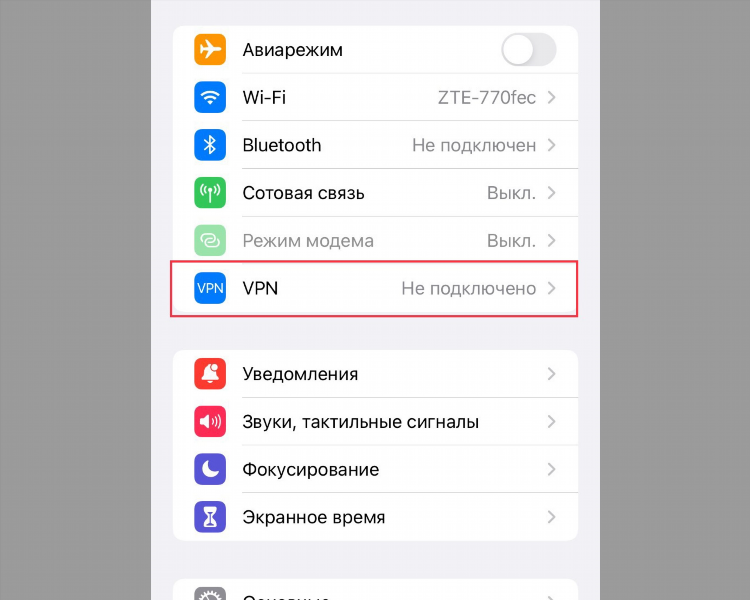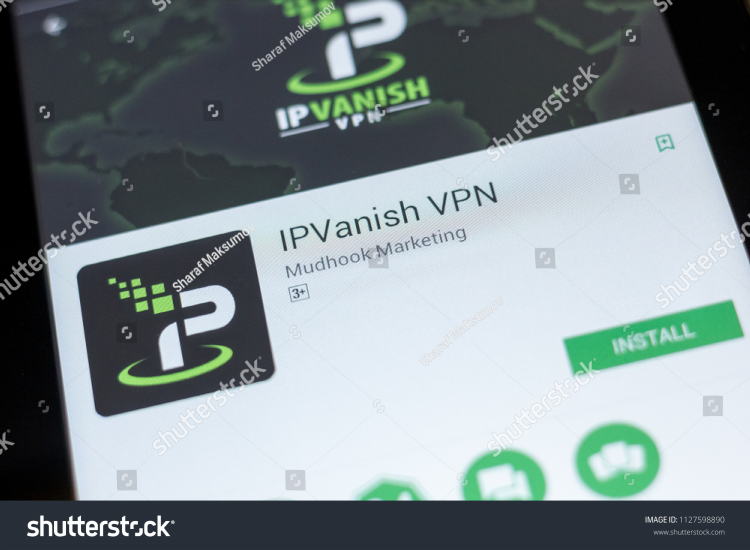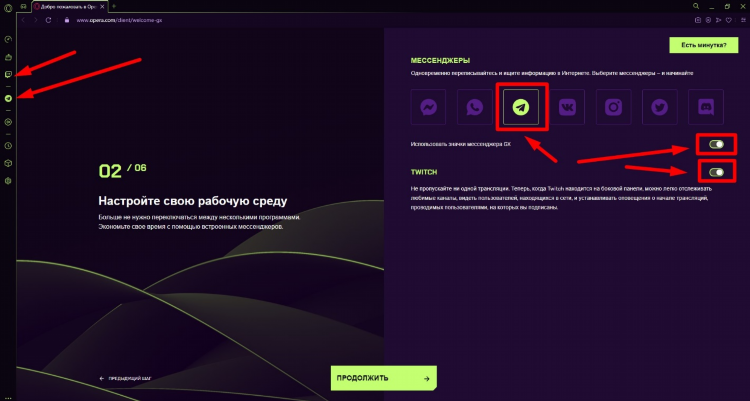
Как включить VPN в Opera GX: пошаговая инструкция
Opera GX — специализированный браузер для геймеров, в котором предусмотрено множество функций, включая встроенный VPN. Настройка этой функции осуществляется через системные параметры браузера. Использование встроенного VPN позволяет обойти региональные ограничения, обеспечивая дополнительную конфиденциальность в сети.
Преимущества встроенного VPN в Opera GX
Встроенный VPN в Opera GX предоставляет следующие преимущества:
-
Не требует установки сторонних расширений
-
Необходима только активация через настройки браузера
-
Шифрует интернет-трафик
-
Позволяет обходить географические блокировки сайтов
Данная функциональность является частью стандартного пакета Opera GX и предоставляется бесплатно.
Как включить VPN Opera GX: базовая настройка
Для активации VPN в Opera GX необходимо выполнить следующие шаги:
-
Открыть браузер Opera GX.
-
Перейти в меню настроек (значок шестерёнки в левом боковом меню или комбинация клавиш Alt + P).
-
В меню настроек найти раздел Конфиденциальность и безопасность.
-
Прокрутить страницу вниз до подраздела VPN.
-
Установить флажок напротив пункта Включить VPN.
После активации иконка VPN появится в адресной строке браузера.
Дополнительные параметры VPN
После включения VPN доступны следующие опции:
-
Выбор виртуального местоположения: Европа, Америка или Азия.
-
Возможность отключить VPN для поисковых систем.
-
Статистика использования VPN-трафика.
Opera GX не предоставляет конкретные IP-адреса или выбор стран, но предлагает зоны, которые обеспечивают анонимность и оптимальную скорость соединения.
Как использовать VPN в адресной строке
После включения функции VPN иконка появится слева от адресной строки. Для использования:
-
Кликнуть по иконке VPN.
-
Убедиться, что переключатель VPN активен.
-
При необходимости выбрать регион подключения.
-
Наблюдать за трафиком и текущим IP-адресом через всплывающее окно.
Если иконка не появилась, необходимо убедиться, что функция включена в настройках.
Возможные проблемы при включении VPN и пути их решения
Некоторые пользователи могут столкнуться с затруднениями при активации:
-
VPN неактивен после включения: перезапустить браузер и проверить наличие обновлений.
-
Иконка не отображается в адресной строке: проверить настройки, очистить кэш браузера.
-
Недоступны сайты: сменить регион подключения.
Opera GX не совместим с другими VPN-программами, которые могут конфликтовать с встроенным сервисом. Рекомендуется отключить сторонние VPN при использовании браузера.
FAQ
Что делать, если VPN в Opera GX не включается?
Необходимо проверить настройки конфиденциальности, перезапустить браузер и убедиться, что установлена последняя версия.
Можно ли выбрать конкретную страну при подключении VPN в Opera GX?
Нет, встроенный VPN предлагает только выбор между регионами: Европа, Америка и Азия.
VPN в Opera GX платный?
Нет, встроенный VPN предоставляется бесплатно всем пользователям Opera GX.
Снижает ли VPN в Opera GX скорость соединения?
Незначительное снижение возможно из-за шифрования трафика и маршрутизации, но в пределах допустимого для обычного использования.
Совместим ли встроенный VPN Opera GX с торрентами?
Opera не гарантирует полноценную поддержку торрентов через встроенный VPN. Для этих целей рекомендованы специализированные решения.